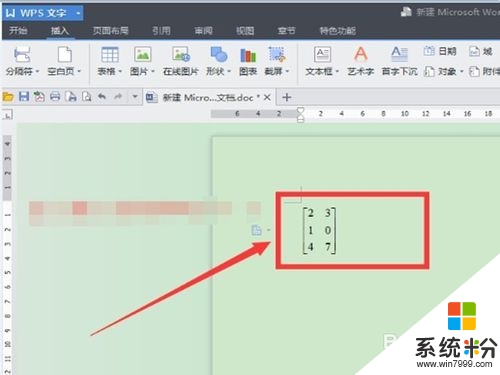時間:2015-07-14 來源:互聯網 瀏覽量:
具體方法如下:
1在電腦裏安裝WPS的辦公軟件,word裏就自帶有了公式編輯器,不用另行安裝,很方便。
安裝之後,我們新建一個word文檔,然後打開文檔,選擇“插入”選項卡。
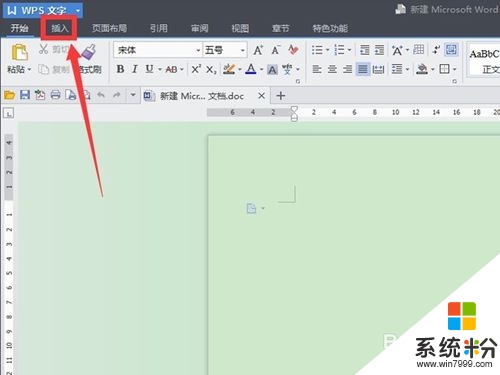 2
2
插入選項卡下麵,就有一個“公式”選項,我們點擊它就可以打開公式編輯器了。
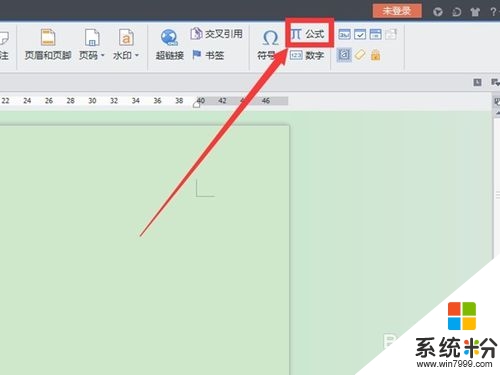 3
3
打開公式編輯器了之後,由於我們要輸入矩陣,矩陣外麵有個括號,我們點擊最下麵那排公式的第二個,如圖,就是表示括號的。
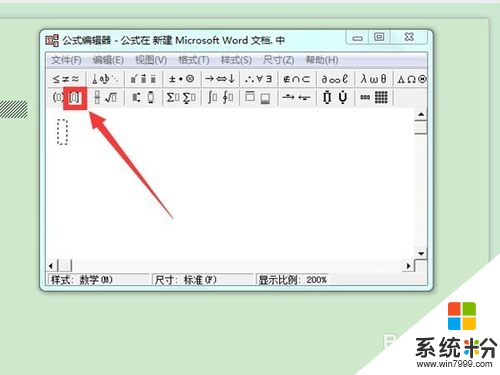 4
4
點開之後,裏麵有很多模板,我們選擇第二個外麵是大括號的。
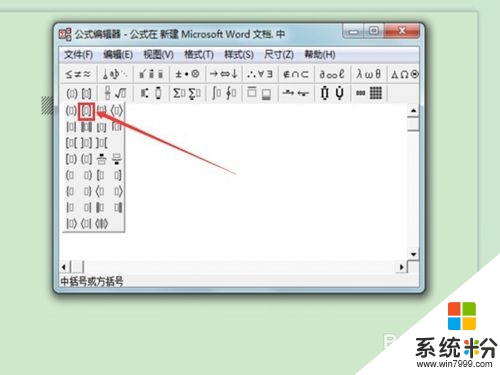 5
5
選擇之後,我們還要選擇矩陣模板,要確定矩陣的行數和列數,我們點擊如圖那個表示”矩陣模板“的圖標,然後點擊最後那個模板,即可進入設置行列數目的頁麵。
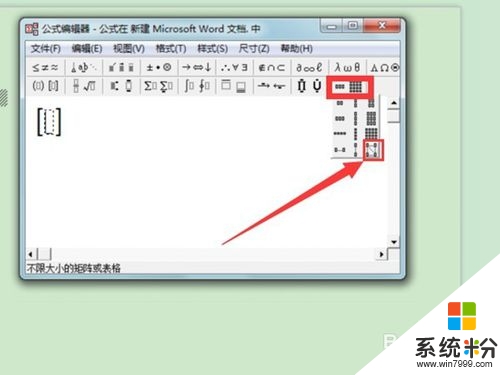 6
6
在這裏,我們可自由輸入所需矩陣的行數和列數,我輸入了3行2列,即表示我要添加一個3行2列的矩陣,同時還可看到頁麵有預覽,然後單擊”確定“。
 7
7
然後我們看到編輯區出現了一個矩陣模板,3行2列的,現在就是填寫數字的時候了,在每個元素位置輸入相應的數字就可以了。
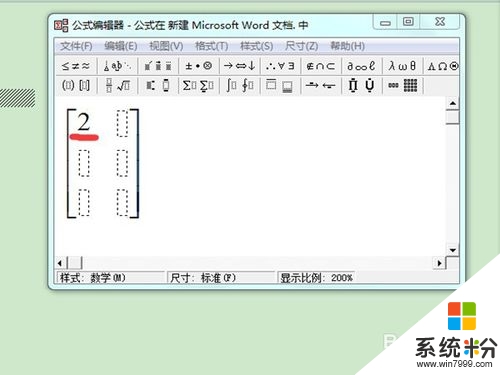 8
8
輸入完畢之後,我們就可以看到這個矩陣了,確定之後,單擊”文件“下麵的”退出並保存到文檔“即可添加到word文檔中啦。
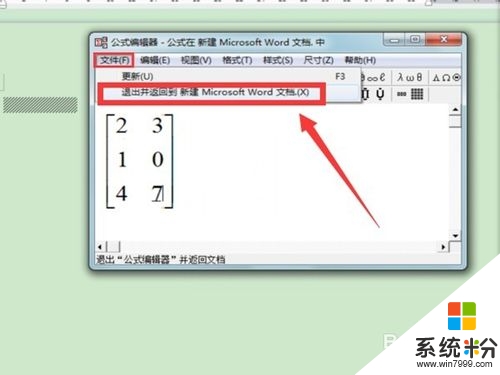 9
9
最後,我們看到word文檔中就已經成功的輸入了一個矩陣了,如圖所示。其他公式也是這樣進行添加,隻是選擇的公式模板不一樣而已,大家自己去摸索一下啦。